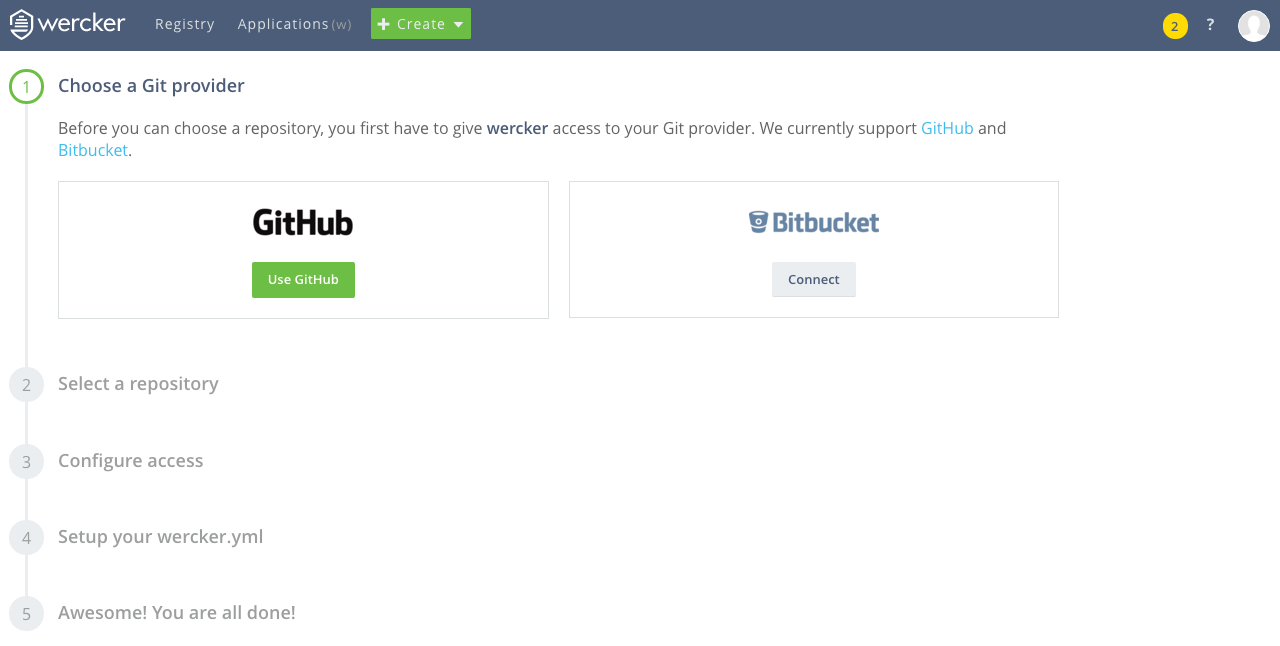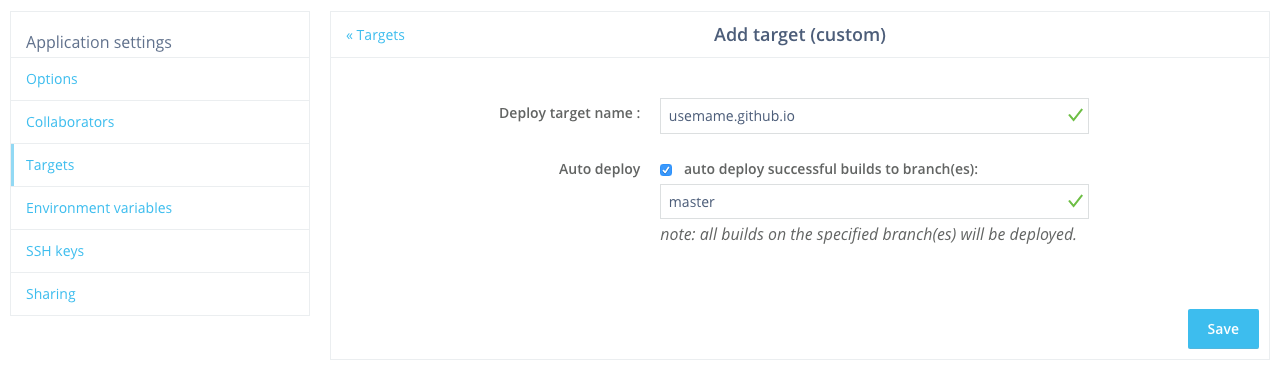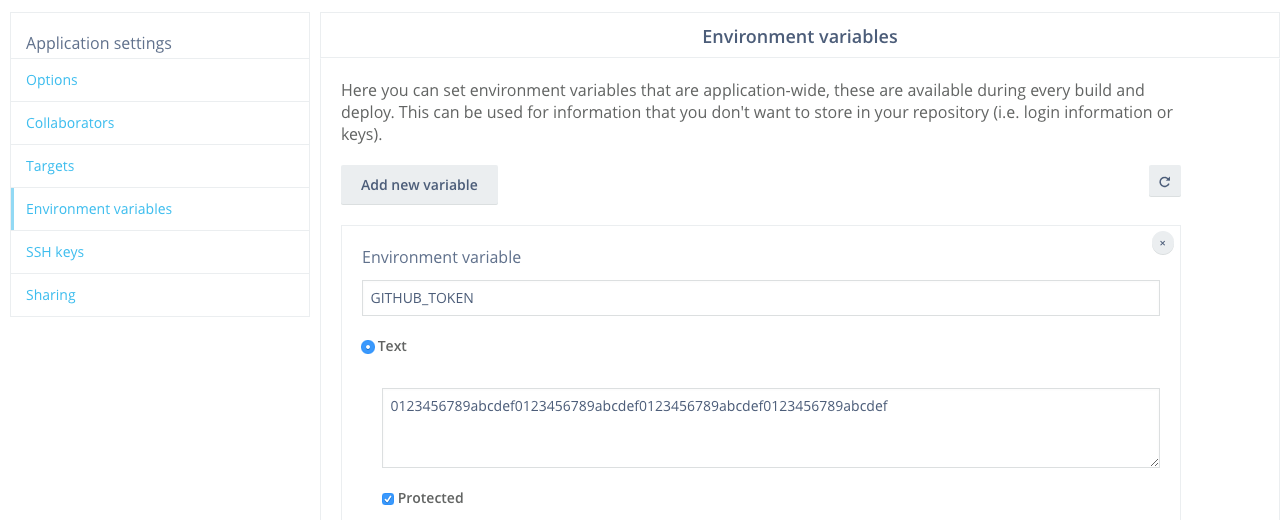概要
GitHub 上の Middleman プロジェクトを Wercker で追う.
コミット毎に Wercker 上で自動ビルドし,GitHub Pages に自動デプロイする.
つまり,Middleman プロジェクトにコミットするだけで変更が GitHub Pages に反映されるステキシステムを構築するお話.
前提
- Middleman プロジェクトを GitHub で管理している
- CI (継続的インテグレーション) には Wercker を使います
手順
GitHub 側の設定
GitHub Pages のリポジトリを作成
リポジトリ名を username.github.io として新たにリポジトリを作成します.
Middleman プロジェクトに wercker.yml を追加
Middleman プロジェクトのリポジトリのルートに wercker.yml を追加します.
box: ruby
build:
steps:
- script:
name: fix nokogiri build
code: bundle config build.nokogiri --use-system-libraries
- bundle-install
- script:
name: install node
code: |
curl -sL https://deb.nodesource.com/setup_5.x | bash -
apt-get install -y nodejs
- script:
name: build with middleman
code: bundle exec middleman build --verbose
deploy:
steps:
- lukevivier/gh-pages:
token: $GITHUB_TOKEN
basedir: ./build
repo: username/username.github.io
repo: username/username.github.io の username はプレースホルダです.
他のオプションについては https://github.com/lvivier/step-gh-pages を参照.
アクセストークンを取得
Wercker から GitHub 上のプロジェクトにアクセスするためのトークンを取得します.
https://github.com/settings/tokens
の Generate new token から権限を選択して Wercker 用のトークンを生成.
Wercker の設定
プロジェクトの登録
Create Application で Wercker に GitHub プロジェクトを登録します.
- Choose a Git provider
- GitHub を選択します.
- Select a repository
- Middleman プロジェクトのリポジトリを指定します.
- Configure access
- リポジトリの内容に応じて推奨のアクセス方法が選ばれます.
- Setup your wercker.yml
- さっきリポジトリに追加した
wecker.ymlが妥当であれば特にすることはありません.
- さっきリポジトリに追加した
- Awesome! You are all done!
- おしまい.
デプロイ先の設定
Application settings の Targets で,
- Deploy target name
- username.github.io
- Auto deploy
- master
を設定します.
ビルドが成功した場合に自動でデプロイする場合は auto deploy successful builds to branch(es) にチェックを入れてください.
チェックしなければ手動でデプロイすることになります.
GitHub のアクセストークンを環境変数に追加
Application settings の Environment variables で Add new variable.
変数名は GITHUB_TOKEN(wercker.yml の token: $GITHUB_TOKEN を参照のこと),テキストフィールドに GitHub のアクセストークンをペースト.
Protected のチェックボックスは入れた方がいいと思う.
おしまい
Middleman リポジトリにコミットが送信されれば,自動的にビルドを行い,GitHub Page にデプロイされます.